首页 > 电脑教程
电脑公司解答win7系统连接小米4手机不显示“便捷式盘符”的还原办法
2021-11-29 06:25:50 电脑教程
今天教大家一招关于win7系统连接小米4手机不显示“便捷式盘符”的解决方法,近日一些用户反映win7系统连接小米4手机不显示“便捷式盘符”这样一个现象,当我们遇到win7系统连接小米4手机不显示“便捷式盘符”这种情况该怎么办呢?我们可以1、首先,将小米4和电脑USB接口通过“小米4专用USB数据线”进行连接,在小米4手机界面中,下拉“通知栏”,从中选择“已连接USB”栏目中点击“传文件”按钮。 2、如果在“通知栏”界面中还同时存在“已连接USB调试”项,则点击此项进入“USB调试”详细设置界面下面跟随小编脚步看看win7系统连接小米4手机不显示“便捷式盘符”详细的解决方法:
1、首先,将小米4和电脑USB接口通过“小米4专用USB数据线”进行连接,在小米4手机界面中,下拉“通知栏”,从中选择“已连接USB”栏目中点击“传文件”按钮。
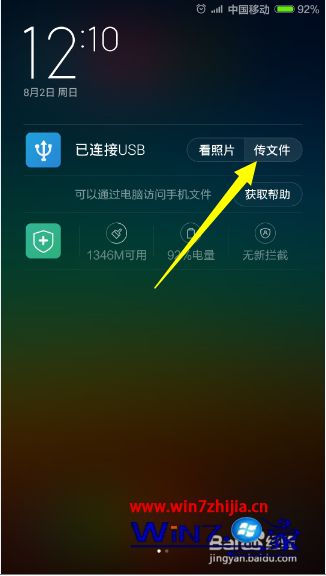
2、如果在“通知栏”界面中还同时存在“已连接USB调试”项,则点击此项进入“USB调试”详细设置界面;
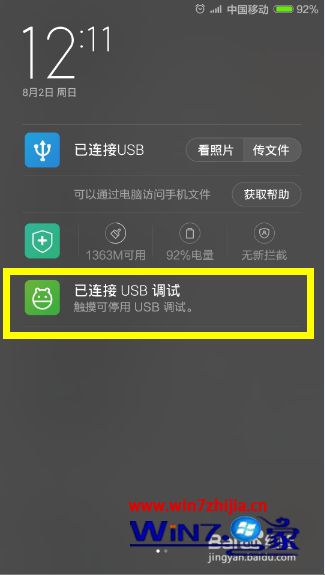
3、从打开的“开发者选项”界面中,点击“开启开发者选项”右侧的开关,将此开发者选项功能关闭;
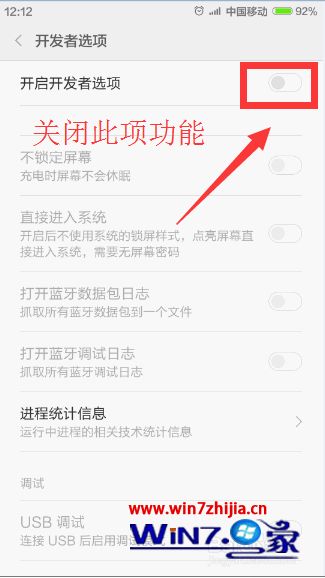
4、接下来打开“360安全卫士”程序,在“更多功能”列表中找到“手机助手”工具,点击进行安装及运行操作;
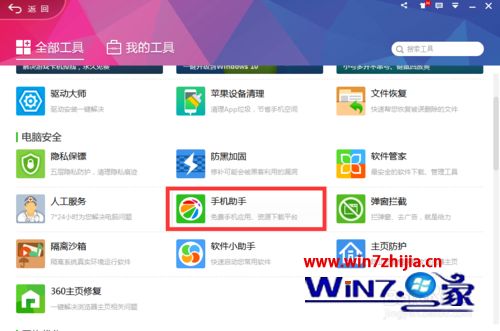
5、此时360手机助手将自动识别手机类型,同时完成手机驱动程序的下载及安装操作,最后将尝试连接手机设备;
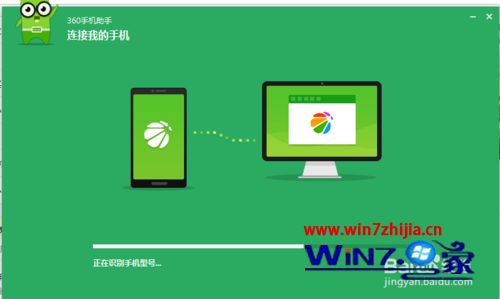
6、当“360手机助手”安装完成小米驱动之后,将显示如图所示的“打开手机与电脑连接的开关”界面,此时会发现360手机助手提示“要求打开小米4USB调试开关”。在此直接关闭360手机助手;

7、最后打开“我的电脑”,就可以在“便携设备”列表中找到“MI 4LTE”盘符,同时在下方显示“便携式媒体设备”提示,此时该盘符代表小米4U盘模式。借此就可以在电脑端访问小米文件;

8、当然,还有一种情况,就是在“便携设备”列表中显示“MI 4LTE”盘符,但下方显示“数字照相机”,此时表明小米4处于“浏览图片”模式,通过此盘符可以浏览手机中的照片和图片。
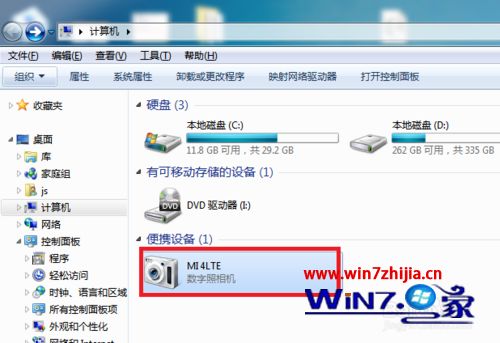
关于小米4手机连接win7系统不显示“便捷式盘符”如何解决就给大家介绍到这边了,如果你有遇到这样情况的话,不妨可以参照上面的方法步骤来解决,相信可以帮助到大家。
以上就是关于win7系统连接小米4手机不显示“便捷式盘符”的解决方法,如果你的电脑也遇到了这种情况,可以试试上面的方法哦。欢迎给小编留言哦!
相关教程推荐
- 2021-11-11 win7能再还原到win10吗,win10变成win7怎么还原
- 2021-09-30 win7怎么调整屏幕亮度,win7怎么调整屏幕亮度电脑
- 2021-11-26 win7笔记本如何开热点,win7电脑热点怎么开
- 2021-11-25 360如何重装系统win7,360如何重装系统能将32改成
- 2021-11-12 win7未能显示安全选项,win7没有安全模式选项
- 2021-11-19 联想天逸5060装win7,联想天逸310装win7
- 2021-07-25 win7无法禁用触摸板,win7关闭触摸板没有禁用选项
- 2021-07-25 win7卡在欢迎界面转圈,win7欢迎界面一直转圈
- 2021-11-12 gta5一直在载入中win7,win7玩不了gta5
- 2021-09-16 win7一直卡在还原更改,win7一直卡在还原更改怎么
热门教程